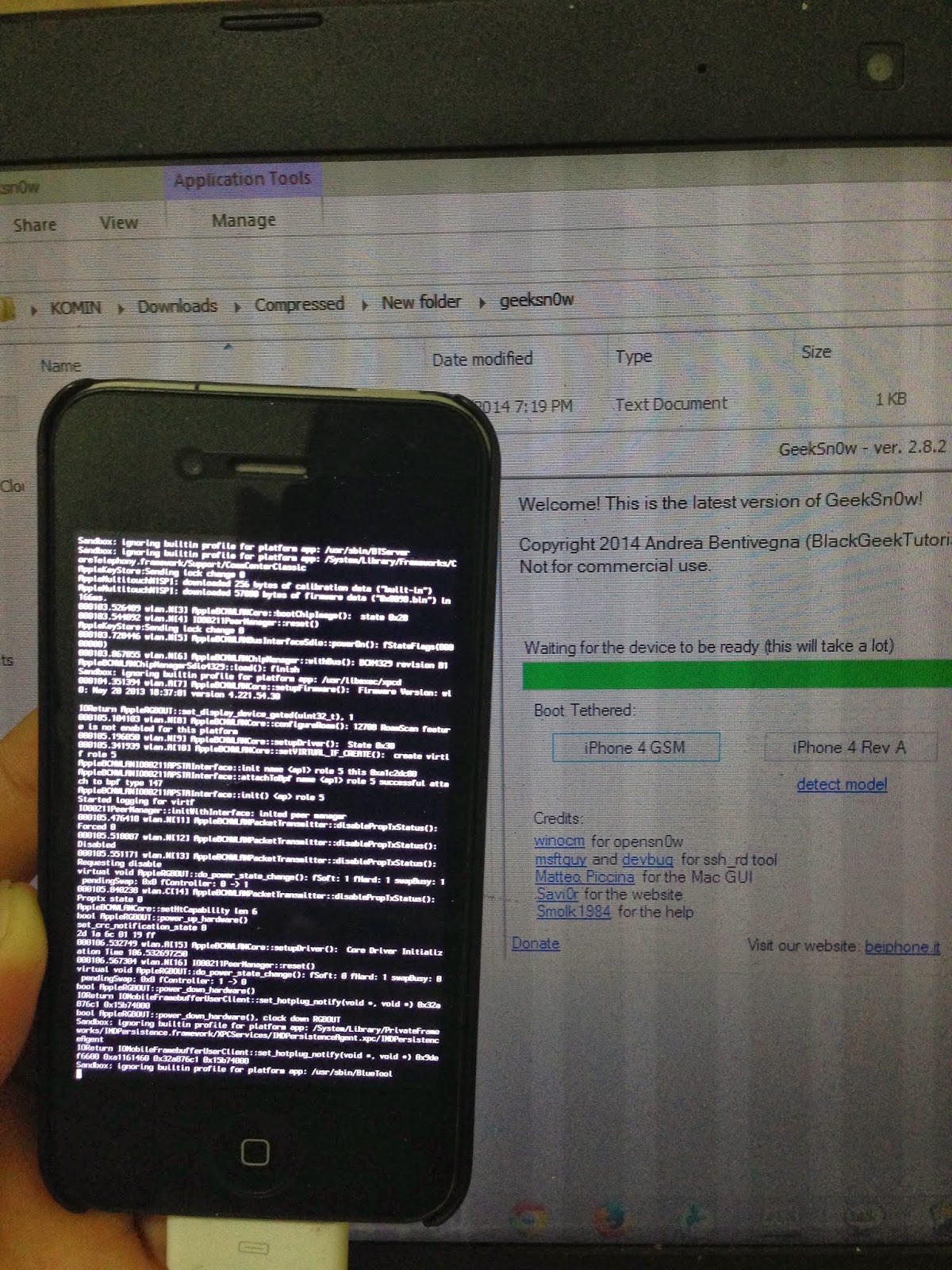iphone ipad icloud ေျဖေပးသည္(ထိုင္းႏိုင္ငံအတြင္းသာ)
ထိုင္းဆိုင္ေတြ မွာ ေျဖေနတာ ထက္
ေစ်းအမ်ားၾကီး ေလ်ာ့ေပးမည္
ေရခ်မ္း(ထား၀ယ္အိုင္တီ-DAWEI IT)
ဆက္သြယ္ရန္ -
0951064655 (DTAC)
0922877646 (12CALL)
iphone ipad icloud ေျဖေပးသည္(ထိုင္းႏိုင္ငံအတြင္းသာ)
ထိုင္းဆိုင္ေတြ မွာ ေျဖေနတာ ထက္
ေစ်းအမ်ားၾကီး ေလ်ာ့ေပးမည္
ေရခ်မ္း(ထား၀ယ္အိုင္တီ-DAWEI IT)
ဆက္သြယ္ရန္ -
0951064655 (DTAC)
0922877646 (12CALL)
Pages
Serial key နဲ key Generater ေမ်ားရယူႏိုင္ေသာေ
Serial key နဲ key Generater မ်ားရယူႏိုင္ေသာ ဆိုက္ပါ
http://keygenguru.com/
software နာမည္ နဲ ့version ေရးျပီးရွာပါ ေတာ္ေတာ္ကိုစံုလင္စြာရွိပါတယ္
Dawei IT Search(ရွာေဖြရန္)
Translate ဘာသာျပန္ၾကမယ္
Tuesday, 18 November 2014
Friday, 14 November 2014
Phone နဲ ့Facebook Group Cover ပံုကိုေျပာင္းနည္း
အဆင့္ ၁
ဖုန္းတြင္ပါေသာ Browser ျဖင့္ www.facebook.com ကိုဝင္ပါ
မိမိအေကာင့္ ကို Sign in လုပ္ပါ
ဖုန္းတြင္ပါေသာ Browser ျဖင့္ www.facebook.com ကိုဝင္ပါ
မိမိအေကာင့္ ကို Sign in လုပ္ပါ
အဆင့္ ၂
မိမိ ေျပာင္းခ်င္ ေသာ ဂရု ကိုသြားပါ သင္ Admin ျဖစ္ေနေသာ Group ျဖစ္ရမယ္
အဆင့္ ၃
ပံု တြင္ ျမွားျပထားေသာ ေနရာ ကို သြားပါ ရွင္းရွင္းေျပာရရင္
Group Setting ကိုသြားခိုင္းတာဘဲ
အဆင့္ ၅
Change Cover Photos ကိုႏွိပ္၀င္ပါ
အဆင့္ ၆
choose Photos ပံုေရြးပါ ပံုမွာ ျပ ထားတဲ့ အဆင့္ဆင့္ လုပ္လိုက္ပါ
ပံု ၇
ပံု ၈
Set as Cover Photo ႏွိပ္
ပံု ၉
မိမိ fb အေကာင့္ဝင္ထားေသာ Browser ကိုေရြးေပးလိုက္ပါ
ပံု ၁၀ ျပီးဆံုးပါျပီခင္ဗ်ား
iPhone မွာ Lock / Unlock ၾကည့္နည္းနဲ ့ unlock ေျဖနည္း
iPhone မွာ Lock / Unlock ဘယ္လိုသိႏိုင္မလဲ ဆိုၿပီး အီးေမးထဲကို တစ္ေယာက္က ေမးလာပါတယ္.. ကၽြန္ေတာ္ iPhone နဲ႔ပတ္သက္လို႔ ေတာ္ေတာ္ မသိတာပါ.. (iPhone မွ မသံုးႏိုင္တာ. :P) ေလ့လာမိသမ် ကို မွ်ေ၀လိုက္ပါတယ္.. Lock လုပ္ထားတယ္ဆိုတာ. ထုတ္လုပ္သူက ေရာင္းခ်မယ့္ ႏိုင္ငံရဲ႕ Network မွာပဲသံုးလို႔ရေအာင္ လုပ္ထားတာျဖစ္တဲ့အတြက္ Network တိုင္း သံုးလို႔မရပါဘူး.. ဥပမာ အေမရိကန္ Lock ဖုန္းဆိုရင္ အေမရိကန္ရဲ႕ Sim Card ထည့္ၿပီး အဲဒီ Sim Card ရဲ႕သံုးႏိုင္တဲ့ Network အတြင္းမွာပဲ သံုးလို႕ရမွာ.. အၾကမ္းအားျဖင့္ ဒီလိုစစ္ၾကည့္ႏိုင္ပါတယ္.. 1. Setting >> General >> About >> Model မွာ MC9022LL , MD368J စတဲ့ နံပါတ္ေတြကို ေတြ႕ရမွာပါ.. Model ရဲ႕ ေနာက္ဆံုးအကၡရာျဖစ္တဲ့ LL ဆိုတာ USA(တစ္ခ်ဳိ႕ LL ရဲ႕ေနာက္မွာ LL/A လို႔လည္းပါတတ္တယ္) , J ဆိုတာ Japan စတဲ့ ႏိုင္ငံေတြက ထုတ္တဲ့ ဖုန္းေတြဟာ LOCK ဖုန္းျဖစ္ပါတယ္.. ZA နဲ႔ဆံုးတယ္ဆိုရင္ေတာ့ စကၤာပူ ျဖစ္ပါတယ္.. ဒါဆိုရင္ Unlock Phone ျဖစ္ပါတယ္.. ေအာက္မွာ ေဖၚျပထားတဲ့ တံဆိပ္အမွတ္အသားပါရင္ အေမရိကန္ Lock ျဖစ္ၿပီး အဲဒါမပါရင္ေတာ့ Unlock Phone ျဖစ္တယ္လို႔လည္း သိရပါတယ္.. 2. ေနာက္တစ္ခုက မိမိရဲ႕ဖုန္းမွာ *#06# လို႔ရိုက္ထည့္လိုက္ပါ.. IMEI နံပါတ္ရလာမွာျဖစ္ပါတယ္.. ဒါမွမလဟုတ္. Setting> General> About ထဲမွာ IMEI နံပါတ္ကို ၾကည့္ႏိုင္ပါတယ္.. ရလာတဲ့ IMEIနံပါတ္ကို ေအာက္က Link မွာ ထည့္ၿပီး စစ္ေဆးႏိုင္ပါတယ္. Go IMEI Info To Chek Unlock or Lock ဒါဆိုရင္ေတာ့ ေအာက္ကပံုေလးလို Lock or Unlock ကို ျမင္ရမွာျဖစ္ပါတယ္.. 3. ေနာက္တစ္ခုက Android Phone မွာ App တစ္ခုကို Install လုပ္ၿပီး IMEI ထည့္စစ္တဲ့နည္းပါ.. အဲဒီ App ကိုေတာ့ ေအာက္ကလင့္မွာ ေဒါင္းႏိုင္ပါတယ္.. Download IMEI Checker apk iPhone IMEI Permanent Unlock Countries စာရင္းကိုေတာ့ ေအာက္ကလင့္မွာ ၾကည့္ႏိုင္ပါတယ္.. iPhone IMEI Permanent Unlock Countries ေလ့လာဆဲပါ.. ဒီထက္မက သိသူမ်ား Comment မွာ ကိုယ္သိတာကို ေရးေပးခဲ့ေစခ်င္ပါတယ္.. မသိေသးသူေတြလည္း သိေအာင္ေပါ့ ေလးစားလ်က္ GiliSoft USB Stick Encryption v5.0 Full USB Storage Deivces ေတြကို Password ေပးၿပီး Encrypt လုပ္ထားႏိုင္တဲ့ Software ပါ.. အရင္ကလည္း တင္ေပးခဲ့ဖူးပါတယ္. ခု Update ထြက္လာလို႔ တင္ေပးလိုက္တာပါ.. အသံုးျပဳရတာ မခက္တဲ့အတြက္ ရွာရွည္တာ နည္းနည္း ေခၽြတာလိုက္အံုးမယ္ေႏွာ္.. Main Features: Encrypt all USB Storage. It helps you password protect USB drives, Thumb drives, Memory sticks, Pen drives, Jump drives and Flash drives. Data on the protected areas are encypted by 256-bit AES on-the-fly encryption. Password Protect USB Disk. It creates protected areas on the disk that is needed to enter password to see contents.It divides USB drive into two areas: public area and secure area. You can store normal files in public area, and store sensitive data in secure area. On the contrary, all the files located in the secure area will be encrypted and absolutely private. Prevent Virus Infections. To help prevent virus infections on your,it can write protect the secure area when mounting the protected area. Restoring "Agent" file. If, by any chance, you have managed to delete the "agent" application by mistake, don't worry. The software has the option of restoring it. အဆင္ေျပပါေစ.. Make Money at : http://bit.ly/adflywin Make Money at : http://bit.ly/adflywin Make Money at : http://bit.ly/adflywin Make Money at : http://bit.ly/adflywinMake Money at : http://bit.ly/adflywin
www.daweiit.blogspot.com
iphone,
iso lock ေျဖနည္းမ်ား
iPhone 3GS ကို Official Sim မပါဘဲ Activate လုပ္နည္း
ဒီေန႕ iPhone3GS တစ္လံုး Firmware Upgrade လုပ္ဖို႕ လက္ထဲေရာက္လာေတာ့ အခက္အခဲေလး အနည္းငယ္ၾကံဳရပါတယ္. Factory Unlock ဆိုရင္ ျပသနာမရွိေပမဲ့ Locked Phone ဆိုေတာ့ျပသနာ တက္ေတာ့တာဘဲ. Lock Phone ဆိုေတာ့ Phone ကို Activate လုပ္ဖုိ႕ သူ Original Carrier က Sim Card ကိုလုိတယ္ေလ. အဲ့ဒီမွာ ျပသနာစပါၿပီ. က်ေနာ့္မွာရွိတာက USA က AT&T Sim Phone ကဘယ္ ႏိုင္ငံက မွန္းရွာမရဘူး. သူ႕ရဲ့ Original Sim ကလည္းမရွိေတာ့ဘူး. ဒီေတာ့ Activate လုပ္ဖို႕စဥ္းစားလုိက္တဲ့ အခါ Sn0wbreeze ကိုသတိရပါတယ္. ပံုမွန္အားျဖင့္ Sn0wbreeze ကိုမသံုးပါဘူး. Redsn0w နဲ႕ Absinthe ကိုဘဲက်ေနာ္ အသံုးမ်ားပါတယ္. ေနာက္ဆံုးက်ေနာ္ေျပာခ်င္တာက Locked iPhone ေတြကို Restore/Upgrade လုပ္ၿပီးတဲ့အခါ Activate လုပ္ဖို႕ Sn0wbreeze ကိုသံုးလုိ႕ရပါတယ္.
ဒါဆိုရင္ လုပ္ပံုလုပ္နည္း Tutorial ေလးကို ဒီမွာၾကည့္ႏိုင္ပါတယ္. က်ေနာ္တို႕က Locked Phone တစ္ခုကို Restore/Update လုပ္မယ္ဆိုရင္ Custom IPSW ဖန္တီးရတယ္ဆုိတာ အားလံုးသိၿပီး ျဖစ္မွာပါ. ဒါမွ Baseband ကို Upgrade လုပ္ျခင္းမရွိမွာပါ. ဒါမွ Unlock ကိုအဆင္ေျပေျပ လုပ္လို႕ရမွာပါ.
လိုအပ္တဲ့ Sn0wbreeze ကုိဒီမွာ Download ပါ. လိုအပ္တဲ့ Firmware (iOS5.1.1) ကိုဒီမွာ Download ႏုိင္ပါတယ္.
Download ထားတဲ့ Sn0wbreeze ကို ဖြင့္ပါ. OK ႏွိပ္ၿပီး ေအာက္ညာဖက္ ေထာင့္က မွ်ားအျပာေလးကို ႏွိပ္ပါ.
ၿပီးရင္ ကိုယ္ Upgrade/Restore လုပ္မဲ့ IPSW ကိုေရြးခ်ယ္ဖို႕ Browse for an IPSW ကို ႏွိပ္ပါ.
iPhone3GS အတြက္ဆိုရင္ Old-bootrom လား New-bootrom လားေမးပါလိမ့္မယ္. သိရင္ေတာ့ ေရြးေပးလုိက္ပါ. မသိရင္ မေသခ်ာရင္ Detect it for me ဆိုတာကို ႏွိပ္ပါ. Old-bootrom နဲ႕ New-bootrom ခြဲျခားနည္းကိုေျပာခ်င္ပါတယ္. iTunes ျဖစ္ျဖစ္ iTools ျဖစ္ျဖစ္ တစ္ခုခုကို သံုးၿပီး Phone ရဲ့ Serial ကိုရွာပါ. Phone ထဲမွာဆိုရင္လည္း Setting>General>About ထဲမွာ ရွာေတြ႕ႏိုင္ပါတယ္. ေတြ႕ၿပီဆိုရင္ Serial ရဲ့ ေလးလုံးေျမာက္နဲ႕ ငါးလံုးေျမာက္ကိုၾကည့္ပါ. အဲ့ဒီႏွစ္လံုးက Week Number ပါ. Week No. 40 ေက်ာ္ရင္ ေသခ်ာပါတယ္. New-bootrom ပါ. Week 38 ေအာက္ဆိုရင္ေတာ့ Old-bootrom ပါ. 38 နဲ႕ 40 ၾကားထဲဆိုရင္ေတာ့ သိပ္မေသခ်ာပါဘူး. မေသခ်ာရင္ Detect it for me ဆုိတာသာ ႏွိပ္လုိက္ပါ. အဲဒါဆိုရင္ DFU Mode ထဲ၀င္ဖို႕ Instruction ေပးပါလိမ့္မယ္.
iPhone4/4S ေတြကေတာ့ ဒီအဆင့္မလုိပါဘူး.

ၿပီးရင္ဒါေပၚလာပါၿပီ. IPSW Verified! ဆိုတာ. မွ်ားအျပာေလးကုိထပ္ႏွိပ္ပါ.
ဒီ Window ေပၚလာၿပီဆုိရင္ Simple Mode ကိုေရြးပါ.
ဒီအဆင့္မွာ Activate လုပ္မလုပ္ကိုေမးပါၿပီ. Yes ကိုႏွိပ္ေပးလိုက္ပါ.
ဒါဆိုရင္ Sn0wbreeze က Custom IPSW ကိုစၿပီး Create လုပ္ေနပါၿပီ. ၿပီးရင္ Done ဆိုတာေပၚလာလို႕ OK ကိုႏွိပ္ရင္ DFU Mode ထဲ၀င္ဖုိ႕ Instruction ေပးပါလိမ့္မယ္. DFU Mode ထဲ၀င္အၿပီးမွာ PWNED DFU ဆုိတဲ့ Message ေပၚလာၿပီးရင္ iTunes ကိုဖြင့္ၿပီး Shift + Restore ကိုတြဲႏွိပ္ၿပီး IPSW ကိုေရြးပါ. Computer ရဲ့ Desktop ေပၚမွာ Sn0wbreeze နဲ႕စတဲ့ IPSW ကိုေရြးရမွာပါ. ဒီ IPSW ကိုေရြးျခင္းအားျဖင့္ Baseband Upgrade ျဖစ္ျခင္းမွကာကြယ္ ႏိုင္သလုိ Activate လုပ္စရာလည္း လုိမွာမဟုတ္ပါဘူး.
iTunes နဲ႕ Restore လုပ္ၿပီးသြားၿပီ ဆိုရင္ေတာ့ Activate လုပ္စရာမလုိတဲ့ Jailbreak လုပ္ၿပီးသား iPhone ကိုရပါၿပီ. ဒါဆိုရင္ေတာ့ သက္ဆိုင္ရာ Tool ကိုသံုးၿပီးေတာ့ Unlock လုပ္လုိ႕ရပါၿပီ. ဘယ္ Phone ကို ဘယ္လို Unlock လုပ္ရမယ္ဆိုတဲ့ Unlock Guide ကိုေနာက္မွ တင္ျပေပးသြားပါမယ္.
- See more at: http://apple4myanmar.blogspot.com/2012/09/iphone-official-sim-activate.html#sthash.VchnPYeK.dpuf
www.daweiit.blogspot.com
iphone,
iso,
iso lock ေျဖနည္းမ်ား
Iphone 4 version (7.1.1 ကုိJailbreakလုပ္ျပီးျမန္မာစာKeyBoardထည့္သြင္းနညး္)
iPhone 4 User ေတြအတြက္ Tethered Jailbreak လုပ္ေပးႏိုင္တဲ့ Jailbreak Tool ထြက္ရွိလာပါၿပီ။
ဒီ Tools ေလးက iOS 7.1.1 ေရာက္ေနတဲ့ ေဘာ္ဒါေတြအတြက္ Jailbreak လုပ္ေပးႏိုင္မွာပါ။
ေအာက္က Link မွာ Download လုပ္လိုက္ပါ။
Jailbreak လုပ္နည္းမသိသူမ်ားက ေအာက္မွာ Jailbreak လုပ္နည္းကို ၾကည့္ေပးပါ။
Jailbreak Tool ကို Run ႏိုင္ဖို႔အတြက္ JDK ကို Install လုပ္ထားရပါမယ္။
JDK ကို ေအာက္က Link ကေန Download လုပ္ပါ။
အခု Download လုပ္ထားတဲ့ Jailbreak Tool ကိုျဖည္ခ်လိုက္ပါ။
အထဲက Jailbreak Tool ကို Right Click ေထာက္ၿပီးေတာ့ Run as Administrator ကိုႏွိပ္ၿပီးေတာ့
Run ေပးပါ။
User Permit ေတာင္းရင္ Yes ကိုႏွိပ္ေပးလိုက္ပါ။
Jailbreak Tool ပြင့္လာပါလိမ့္မယ္။

ေဘာ္ဒါတို႔ရဲ႕ iPhone 4 ကို ႀကိဳးခ်ိတ္ၿပီးေတာ့ Phone ကို
ကြန္ပ်ဴတာက သိရင္ Jailbreak ကိုႏွိပ္ေပးလိုက္ပါ။
ေအာက္ကပံုအတိုင္း Put Your iPhone In DFU Mode To Continue ဆိုတာေပၚလာရင္
ဖုန္းကို DFU Mode ကို၀င္ေပးပါ။

DFU Mode ကို၀င္ၿပီးရင္ ေအာက္က အတိုင္း Jailbreak လုပ္ေနပါလိမ့္မယ္။
ေအာက္က ပံုအတိုင္း ေပၚလာရင္ ေဘာ္ဒါတို႔ရဲ႕ဖုန္းကို DFU Mode ထပ္၀င္ေပးလိုက္ပါ။
ေအာက္က ပံုအတိုင္း Booting လုပ္ေနပါလိမ့္မယ္။
ေအာက္ကပံုအတိုင္းေပၚလာရင္ ခဏေစာင့္ေပးပါ။
ပါ၀ါျပန္တက္လာပါလိမ့္မယ္။ခဏေလာက္ေစာင့္လိုက္ပါ။
Reboot လုပ္ေနပါလိမ့္မယ္။
ပါ၀ါ ျပန္တက္လာတဲ့အခါ ဖုန္းက ေအာက္ကပံုအတိုင္း Recovery Mode ၀င္ေနပါလိမ့္မယ္။
DFU Mode ထပ္၀င္ေပးလိုက္ပါ။
ပါ၀ါျပန္တက္လာတဲ့အခါမွာ ေဘာ္ဒါတို႔လိုခ်င္ေနတဲ့ Cydia Icon ေလးကိုျမင္ေနရပါမယ္။

ဖုန္းကို Reboot လုပ္မိတဲ့အခါမွာဆိုရင္ Jailbreak Tool ကို ျပန္ Run ေပးပါ။ေဘာ္ဒါတို႔ရဲ႕ ဖုန္းအမ်ိဳးအစားကိုလိုက္ၿပီးေတာ့ Click ေပးပါ။ကၽြန္ေတာ့္ဖုန္းကေတာ့ Rev A ျဖစ္လို႔
iPhone 4 Rev A ကိုေရြးလိုက္ပါတယ္။ဖုန္းကို DFU Mode ၀င္ေပးလိုက္ပါ။
အဲ့တာဆိုရင္ေတာ့ ဖုန္းက နဂိုအတိုင္းျပန္တက္လာပါလိမ့္မယ္။Reboot လုပ္မိတိုင္း အဲ့အတိုင္းျပန္လုပ္ေပးပါ။
Myanmar Font နဲ႔ Keyboard ထည့္နည္းကို မသိရင္ေတာ့ ေအာက္မွာ ဆက္ၾကည့္လိုက္ပါ။
Myanmar Font နဲ႔ Keyboard ထည့္ဖို႔အတြက္ ဖုန္းကို အင္တာနက္ ခ်ိတ္ၿပီးေတာ့
Cydia ကိုဖြင့္လိုက္ပါ။Users ကိုပဲေရြးေပးလိုက္ပါ။
Manage ကိုႏွိပ္ၿပီး Sources ကိုသြားၿပီးေတာ့ Edit ကိုႏွိပ္လိုက္ပါ။Add ကိုထပ္ႏွိပ္ပါ။
ေအာက္က repo ကို Add ေပးလိုက္ပါ။
http://cydia.macforus.com/
Add ၿပီးရင္ Zawgyi Font For iOS 7 ဆိုတာကို ရွာၿပီးေတာ့ Install လုပ္လိုက္ပါ။
Keyboard အတြက္ကေတာ့ MM Keyboard For iOS 7 ကိုရွာၿပီးေတာ့ Install လုပ္ေပးလုိက္ပါ။
Install လုပ္ၿပီးၿပီဆိုရင္ Setting > General > Keyboard > Keyboards > Add New Keyboard > Czech ကိုေရြးေပးလိုက္ပါ။
အဆင္ေျပပါေစ။
Credit to ညီေလးေက်ာ္မင္းခန့္
Credit to ညီေလးေက်ာ္မင္းခန့္
www.daweiit.blogspot.com
iphone ျမန္မာစာ,
iso ျမန္မာစာ
iPhone ရဲ့ Carrier နဲ႔ Lock & Unlock ကုိ Online ကေန စစ္မယ္
Online ကေန Free စစ္တဲ့နည္းပါ ကုိစစ္ခ်င္တဲ့ဖုန္းရဲ့ IMEI နံပါတ္ကုိေတာ့သိဖို႔လိုပါတယ္
iPhone ရဲ့ IMEI ကုိ ဖုန္းထဲမွာဝင္ၾကည့္လို႔ရပါတယ္
Settings>>>General>>>About
ထဲမွာသြားၾကည့္ပါ
iPhone ေတြအေရာင္းအဝယ္လုပ္ၾကေတာ့ ကုိယ္ဝယ္ျပီးမွ ဖုန္းက Lock ျဖစ္ေနရင္ေသေရာပဲ
သူကတစ္ခါတည္း lock ေျဖေပးထားရင္ေတာ့ ေကာင္းတာေပါ့
သူကလဲမသိ ကိုယ္ကလဲမသိဆိုရင္ေတာ့ သိေအာင္ေအာက္ကနည္း
ေလးေတြနဲ႔စမ္းၾကည့္ဗ်ာ
အရင္ဆံုး Carrier ကုိအရင္ Check လုပ္ၾကမယ္
အထဲကုိဝင္လိုက္ရင္ေအာက္ကအတိုင္းေပၚတယ္က်ေနာ္က Japan lock Phone
ကိုစမ္းထားတာပါ
ကုိယ့္ IMEI ကုိအထဲထည့္ျပီး Check လုပ္လိုက္ပါ
SoftBank japan ဖုန္းလို႔ျပေနတယ္ေနာ္
ျပီးရင္ Lock နဲ႔ Unlock စစ္မယ္ဗ်ာ
အထဲကုိဝင္လို႔ ထံုးစံအတိုင္း ဝင္ခြင့္မျပဳရင္ေတာ့ ေအာက္ကေက်ာ္ထားတဲ့လင့္ကုိဝင္ပါ :(
ေအာက္ကပံုလုိေပၚလာရင္ IMEI ထည့္ျပီး enter သာေခါက္လိုက္ဗ်ာ
ဒါဆိုဒီလိုေပၚပါတယ္
locked လို႔ေရးထားေတာ့ lock ဖုန္းၾကီးေနာ္..
Credit to all.........
iCloud Activation Lock ကုိ ေက်ာ္နည္း
How to bypass iCloud Activation Lock
iCloud Activation Lock ေက်ာ္နည္းေလးပါ
1. iDevice ကို WiFi ႏွင့္ခ်ိပ္ဆက္ၿပီး Activation ေနရာထိ သြားပါ။
2.PC ၏ Web Browser မွေန၍ DoulCi.net ကိုသြားပါ။
3. " ***.***.*.**.albert.apple.com " ပါေသာ IP address စာသားကို Copy ယူပါ။
4. C:\Windows\System32\drivers\etc\hosts (Windows)
/private/etc/hosts (Mac) ထဲကုိသြားပါ။
5. hosts လုိေခၚတဲ့ file ကို notepad နဲ့ဖြင့္ပါ။
အဆင့္ (၃) အတြက္ ရွာမေတြ႕ပါက ေအာက္က IP address ကုိသုံးနွိင္ပါတယ္
6. 188.226.251.76 http://Albert.Apple.com/ ဟုထည့္ပါ။ေအာက္ကပုံအတုိင္းပါခင္ဗ်ာ ......
ျပီး ရင္ Host ဖုိင္ကုိ save လုပ္ေပးရပါမယ္ ..... Host ဖုိင္ကုိ မsave တက္မျပင္တက္ဘူးဆုိ ေအာက္က Link မွာ ၀င္ျကည့္လုိရပါတယ္....
Here အဲ့ေနရာ၀င္ျကည့္ပါခင္ဗ်ာ...
7. အားလုံးျပီးရင္ ကြန္ျပဴတာကုိ Restart ခ်ေပးလုိက္ပါ......
8. iDevice ကို PC ႏွင့္ ျပန္ခ်ိပ္ဆက္ပါ......
9.iTunes မွ pop-up message တက္လာပါက 'Continue' ကို ႏွိပ္ပါ။
iCloud Activation Lock ကုိ ေက်ာ္သြားႏိုင္ပါၿပီ..
အဆင္ေျပျကပါေစ
Credit to all.........
- See more at: http://www.mgchithmwe.com/2014/05/icloud-activation-lock.html#sthash.juwsmyMh.dpuf
iCloud Activation Lock ေက်ာ္နည္းေလးပါ
1. iDevice ကို WiFi ႏွင့္ခ်ိပ္ဆက္ၿပီး Activation ေနရာထိ သြားပါ။
2.PC ၏ Web Browser မွေန၍ DoulCi.net ကိုသြားပါ။
3. " ***.***.*.**.albert.apple.com " ပါေသာ IP address စာသားကို Copy ယူပါ။
4. C:\Windows\System32\drivers\etc\hosts (Windows)
/private/etc/hosts (Mac) ထဲကုိသြားပါ။
5. hosts လုိေခၚတဲ့ file ကို notepad နဲ့ဖြင့္ပါ။
အဆင့္ (၃) အတြက္ ရွာမေတြ႕ပါက ေအာက္က IP address ကုိသုံးနွိင္ပါတယ္
6. 188.226.251.76 http://Albert.Apple.com/ ဟုထည့္ပါ။ေအာက္ကပုံအတုိင္းပါခင္ဗ်ာ ......
Here အဲ့ေနရာ၀င္ျကည့္ပါခင္ဗ်ာ...
7. အားလုံးျပီးရင္ ကြန္ျပဴတာကုိ Restart ခ်ေပးလုိက္ပါ......
8. iDevice ကို PC ႏွင့္ ျပန္ခ်ိပ္ဆက္ပါ......
9.iTunes မွ pop-up message တက္လာပါက 'Continue' ကို ႏွိပ္ပါ။
iCloud Activation Lock ကုိ ေက်ာ္သြားႏိုင္ပါၿပီ..
အဆင္ေျပျကပါေစ
Credit to all.........
IPHONE ေတြကုိ LOCK ဖုန္းလား/UNLOCK ဖုန္းလားအလြယ္စစ္ၾကည့္မယ္
မိမိတုိ႕၀ယ္လာတဲ့ iPhone/ ၀ယ္မယ့္ iPhone ဟာ Lock ဖုန္းျဖစ္ေနသလား ဆုိတာကုိသံသယရွိေနသူေတြအတြက္စစ္ေဆးၾကည့္နုိင္ဖုိ႕နည္းလမ္းေလးပါ။
ဂ်ပန္ကေနပါလာတဲ့ဖုန္းေတြ ၊ အေမရိကန္ ဖုန္းအမ်ားစုဟာ Lock ဖုန္းေတြပါပဲ။ ဒါေၾကာင့္ အဲဒီကဖုန္းေတြ၀ယ္မယ္ဆုိရင္ ဒီနည္းေလးနဲ႕အရင္စစ္ေဆးၾကည့္ပါ။ ေအာက္မွာဆက္လက္ဖတ္ရႈၾကရေအာင္။
- ဖုန္းရဲ႕ Setting > General > About ထဲကုိ၀င္ပါ။
- About ထဲကုိေရာက္ျပီဆုိရင္ ေအာက္ဘက္ကုိအနည္းငယ္ Scroll ဆြဲပါ။ IMEI ဆုိတာေလးေတြ႕ပါလိမ့္မယ္။ ေအာက္ပုံမွာျပထားတဲ့အတိုင္းပါ။
IMEI number ကုိသိရျပီဆုိရင္ အဲဒါကုိမွတ္ထားျပီး ေအာက္မွာေပးထားတဲ့ link ထဲကုိ၀င္ပါ။
=>iPhone Lock/Unlock စစ္ရန္ <=
ေအာက္ပါအတုိင္းေပၚလာပါမယ္။
Enter iPhone IMEI number ဆုိတဲ့ေနရာမွာ ခုနတုန္းက ဖုန္းထဲမွာၾကည့္ခဲ့တဲ့ IMEI number ေတြကုိရုိက္ထည့္ေပးလိုက္ပါ ။ ျပီးရင္ Enter ေခါက္ပါ။
ကုိယ့္ဖုန္းနဲ႕ပတ္သက္တဲ့ Information အျပည့္အစုံေပၚလာပါမယ္။ ေပၚလာတဲ့အထဲကေအာက္ဆုံးစာေၾကာင္းမွာ SIM Lock : ဆုိျပီး ဖုန္းက lock/unlock ျဖစ္ေၾကာင္း ေတြ႕ရပါလိမ့္မယ္။ ေအာက္ပုံအတုိင္းပါ။
ဒီေလာက္ဆုိရင္ ကုိယ္၀ယ္မယ့္ iPhone ဟာ Lock ဖုန္းလား / Unlock ဖုန္းလား ဆုိတာကုိသိရွိနိင္ၾကပါျပီ။
အားလုံးပဲအဆင္ေျပၾကလိမ့္မယ္လုိ႕ ေမွ်ာ္လင့္ပါတယ္။
Thet Naing Soe (Myanmar Mobile App Store)
From: myanmarmobileapp
Subscribe to:
Comments (Atom)